Befehl: Parameter bearbeiten
Funktion: Im Dialog Parameter bearbeiten werden die konstanten Eingangsparameter eines Funktionsbausteins verwaltet.
Aufruf: Menü CFC → Parameter bearbeiten, Kontextmenü oder Klick auf Funktionsbausteinfeld Parameter
Voraussetzungen:
Ein CFC-Editor ist aktiv.
Ein Funktionsbaustein wird instanziiert, der in seiner Deklaration
VAR_INPUT CONSTANT-Variablen hat.
Funktionsbausteine mit VAR_INPUT CONSTANT-Variablen werden im Editor mit dem Wort Parameter in der linken unteren Bausteinecke dargestellt.
Anmerkung
Diese Funktionalität wirkt nur auf Bausteine, die mit CODESYS >= V3.5 SP4 in einen CFC eingefügt wurden.
Anmerkung
Nur der CFC-Editor verfügt für seine VAR_INPUT CONSTANT -Variablen über diese Funktionalität.
Im FUP-Editor zeigt CODESYS immer alle Eingangsparameter am Baustein an, egal ob sie als VAR_INPUT oder VAR_INPUT CONSTANT deklariert sind. Auch für Texteditoren unterscheidet CODESYS diesbezüglich nicht.
Dialog: Parameter bearbeiten
Parameter | Name der konstanten Eingangsvariablen Beispiel: Wenn die Eingangsvariable mit dem Pragma |
Datentyp | Datentyp der Variablen Bei einem benutzerdefinierten Datentyp ist das der DUT-Name. Beispiel: |
Wert | Übergabewerte an die Funktionsbaustein-Instanz
TippKlicken Sie in das Feld, um gewünschte Werte einzugeben. |
Initialwert | Initialwert aus der Deklaration |
Min | Minimalwert aus der Deklaration, wenn die Variable mit dem Pragma |
Max | Maximalwert aus der Deklaration, wenn die Variable mit dem Pragma |
Einheit | Einheit aus der Deklaration, wenn die Variable mit dem Pragma |
Beschreibung | Kommentar aus der Deklaration |
Vorbereitete Parameter löschen | Löscht vorbereitete Werte, die in eckigen Klammern angezeigt werden Sie können die Applikation im Onlinebetrieb laden/ausführen und währenddessen die Funktionsbaustein-Instanz mit Werten parametrieren: Geben Sie vorbereitete Werte für die Eingangsvariable ein und wählen Sie den Befehl Debug → Werte schreiben . Diese Werte werden als mögliche Übergabewerte dann hier bereitgestellt. TippLöschen Sie die vorbereiteten Werte, wenn Sie diese nicht verwenden wollen. AnmerkungDer Befehl wird aktiv, wenn Sie im Onlinebetrieb vorbereitete Werte auf die Variable geschrieben haben (Befehl Debug → Werte schreiben ). |
Vorbereitete Parameter des aktuellen Objekts speichern | Speichert die Übergabewerte/Parameter im Projekt, sodass sie beim nächsten Onlinebetrieb verwendet werden können. AnmerkungDer Befehl wird aktiv, wenn Sie im Onlinebetrieb Werte geschrieben/geforcet haben und zurück im Offlinebetrieb sind. |
Schließen | Übernimmt die konfigurierten Werte und schließt den Dialog |
FB_TestTYPE EXAMPLE :
STRUCT
x1 : BOOL;
i1 : INT;
str1 : STRING;
END_STRUCT
END_TYPE
TYPE COLOR :
(
yellow,
green,
blue,
black
) // Basic data type is INT, default initialization for all COLOR_BASIC variables is yellow
;
END_TYPE
FUNCTION_BLOCK FB_Test
VAR_INPUT CONSTANT
xConst : BOOL := FALSE; // Boolean value
{attribute 'parameterCategory':='General'}
{attribute 'parameterUnit':= 'm/s'}
{attribute 'parameterMinValue':= '0'}
{attribute 'parameterMaxValue':= '100'}
iConst : INT := 0; // Integer
strConst : STRING := 'Hello World'; // String
exampleConst : EXAMPLE := (x1 := TRUE, i1 := 1, str1 := 'first'); // STRUCT
colorConst : COLOR := yellow; // ENUM
END_VAR
VAR_OUTPUT
END_VAR
VAR
END_VAR
;
PROGRAM PLC_PRG
VAR
xStart : BOOL;
fbTest : FB_Test;
END_VAR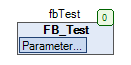
fbTest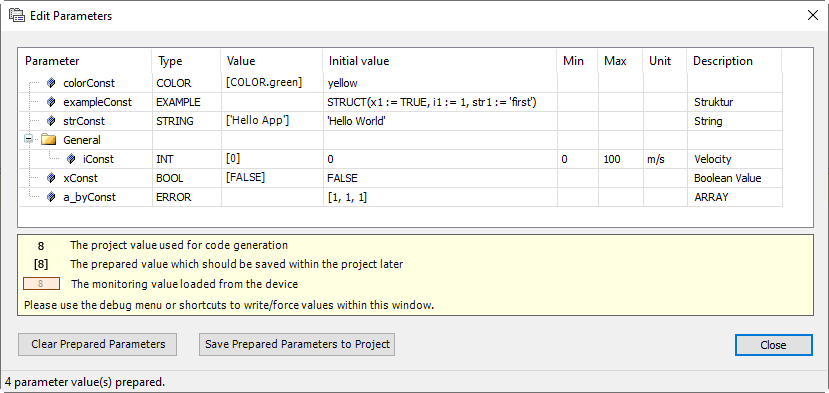 |